
lip 22, 2024
AI w Biznesie: Dlaczego jakość danych ma kluczowe znaczenie
W świecie biznesu dane stały się jednym z najcenniejszych zasobów każdej organizacji. Wraz z rosnącą ilością dostępnych informacji, przedsiębiorstwa zyskują...
Sebastian Wareluk
lut 11, 2020
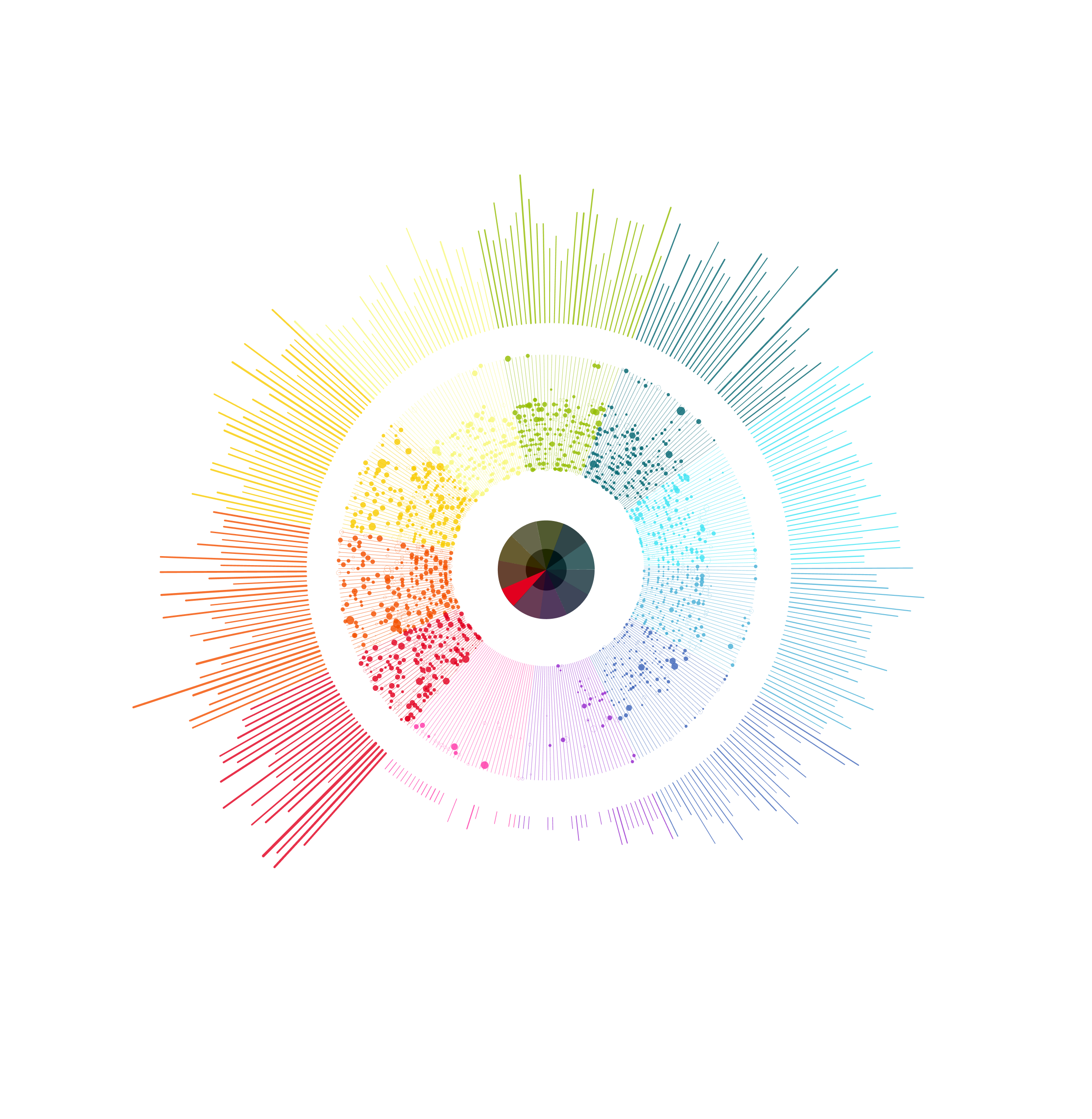
Witam w krótkim artykule, który dedykowany jest początkującym Tableau Developerom, uczestnikom naszych szkoleń, studentom podyplomowych studiów Data Science na Politechnice Warszawskiej, które mamy przyjemność współprowadzić, a także samoukom, którzy pewnego dnia postanowili, że osiągną sukces z Tableau. Wszyscy Ci, których wymieniłem w tym przydługim pierwszym zdaniu bardzo często zadają nam pytanie o to z jakich materiałów korzystać podczas samodzielnej pracy z Tableau, gdzie znaleźć pomoc w momencie, kiedy nasze wspólne zajęcia się zakończą lub jak przygotować się do tych, które mamy zaplanowane w przyszłości. Oddaję zatem w Twoje ręce listę oficjalnych i nieoficjalnych zasobów Tableau, które moim skromnym zdaniem będą bardzo pomocne i przydatne w Twojej pracy.
W pierwszym punkcie chciałbym Ci powiedzieć, że wiele wartościowych zasobów znajduje się bliżej niż Ci się wydaje. Zrobię mały rozłam na Tableau Desktop i Tableau Prep Builder. Zaczynając od Prepa, zwróć uwagę na sekcję Disocover, czyli panel, który znajduje się po prawej stronie zaraz po otworzeniu narzędzia.
W dziale Training znajdziesz kilka ciekawych rzeczy takich jak:
A co z tej pierwszej, startowej strony możemy wycisnąć w Tableau Desktop?
Drugim zasobem o którym nie można nie wspomnieć jest strona tableau.com. Na szczególną uwagę zasługują tutaj działy Learning i Solutions. Zaczynając od drugiego źródła, znajdziesz tam z łatwością przykładowe rozwiązania dedykowane dla wybranych branż lub departamentów. Krótki opis i przykładowy dashboard może być źródłem inspiracji do pokazania Twoich danych w nowym świetle.
Learning to dział, gdzie poza materiałami wideo do których kieruje nas Tableau Desktop znajdziesz dodatkowe materiały w działach Witepapers (biblioteka artykułów o Tableau), Blueprint (dział poświęcony rozwojowi Tableau w organizacji) i On Demand Webinars, gdzie znajdziesz ciekawe materiały wideo, które najczęściej są tworzone we współpracy z partnerami lub użytkownikami Tableau.
Kolejny zasób obok którego nie można przejść obojętnie to strona Tableau Public. Tutaj będziemy mieli do czynienia z prawdziwą kopalnią materiałów związanych z Tableau, ponieważ Tableau Public to przede wszystkim publiczna galeria wizualizacji. Każdy może stworzyć swój własny profil, a następnie publikować swoje prace w ramach własnej galerii. Jak sama nazwa wskazuje, jest to galeria publiczna w związku z tym publikujemy tam tylko prace stworzone na danych, które nie są poufne. Po wejściu na stronę możesz skorzystać z pierwszego linku Gallery, żeby obejrzeć wyróżnione Viz of the Day:
Inną opcją jest skorzystanie z wyszukiwarki. Tu możemy zadziałać na dwa sposoby – wyszukując profil konkretnego autora albo poprzez tytuł dashboardu. Autorów którzy są najbardziej aktywni i tworzą najciekawszy content możesz znaleźć w zakładce Authors. Jest to zbiór bardzo kreatywnych profili, które niejednokrotnie spowodują, że powiesz sam do siebie ‘to tak można?’ :). Jeden z przykładów przedstawiam poniżej:
Przy okazji omawiania Tableau Public należy również wspomnieć o tym, że jest to także darmowa aplikacja Tableau Desktop, którą możesz pobrać na swój komputer i używać zupełnie za darmo. Ograniczenie polega na tym, że nie będziesz mógł zapisać efektów swojej pracy do pliku. Będziesz mógł je za to opublikować na swoim profilu Tableau Public. Jak to zrobić pokażę w osobnym wpisie.
W związku z tym, że na omawianej witrynie udostępniona jest szkoleniowa wersja Tableau Desktop, to nie brakuje tu również działu z kolejnymi materiałami treningowymi. Znajdziesz je w zakładce Resources.
Do każdego video będziesz mógł pobrać materiały, którymi posługuje się w filmie prowadzący. W ten sposób będziesz mógł samodzielnie podążać za jego wskazówkami. Zwróć również uwagę na to, że w tym dziale są cztery zakładki. Druga z nich – Sample Data – zawiera zbiór darmowych źródeł danych z których możesz korzystać, kiedy znudzi Ci się podstawowe źródło oferowane przez Tableau, czyli Sample Superstore.
Zasób numer 4, to coś o czym już wcześniej wspominałem, ale mimo wszystko wrócę do niego w osobnym punkcie. Jest to Tableau Help. Zacznijmy od tego, że możesz skorzystać z treści pomocy zwersjonowanej dla każdego releasu Tableau. Całego Helpa możesz pobrać w postaci PDF, natomiast cały dokument będzie miał prawie 3000 stron, więc zdecydowanie łatwiej korzystać z wersji webowej. Po wybraniu aplikacji do której chcemy uzyskać pomoc, najlepiej jest korzystać z wyszukiwarki, żeby znaleźć to, co nas w danej chwili interesuje. Wynik z poniższego obrazka uzyskałem po wyszukaniu słowa ‘Functions’. W rezultacie mogę wybrać typ funkcji, który mnie interesuje, a następnie uzyskać opisy poszczególnych formuł.
Następna strona warta odwiedzenia to Tableau Knowledgebase. Jest to link, który finalnie przekieruje nas do odpowiedniego działu na stronie tableau.com o której mówiłem wcześniej. Warto jednak wspomnieć o nim osobno, ponieważ tutaj znajdziemy zupełnie inne podejście do materiałów szkoleniowych. Zasoby, które mieliśmy wcześniej podane były w osobno posegregowanych działach są tutaj poskładane w działy tematyczne. To oznacza, że po otworzeniu któregoś rozdziału, np. Getting Started będziemy mieli zaserwowane linki do każdego z zasobów takich jak Help, Web czy Blueprints.
Na koniec dwie najciekawsze rzeczy: Tableau Community. To bardzo responsywne forum użytkowników Tableau w ramach którego możesz zamieścić post opisujący Twój problem. Do swojego wpisu możesz załączyć przykładowy workbook z próbką danych. Często zdarza się tak, że odpowiedź ze strony innych członków Community pojawia się bardzo krótkim czasie wraz z załączonym plikiem i wprowadzonymi zmianami.
W ramach Community możesz czerpać informacje z różnych form tematycznych dostępnych w zakładce Forums. Ponadto na stronie dostępna jest również zakładka Ideas w której to my, użytkownicy możemy zgłaszać nasze pomysły na rozwój i nowe funkcje Tableau. To właśnie stąd wyewoluowały takie funkcje jak choćby downgrade dokumentu do niższej wersji czy eksport do Power Pointa.
Wymieniać można by długo, dlatego skupię się na tym jednym najważniejszym – Andy Kriebel. Jest najbardziej rozpoznawalną osobą w świecie Tableau, głównie ze względu na jakość treści i różnorodność inicjatyw w ramach których udostępnia je szerokiemu gronu odbiorców;
Andyego znajdziecie na Tableau Public. Posiada on ogromny, wciąż aktualizowany profil zawierający przeróżne, bardziej lub mniej skomplikowane pomysły na wizualizacje lub całe dashboardy.
Te treści, które finalnie lądują w postaci workbooków na Tableau Public często powstają podczas nagrywania tutoriali, które znajdziesz na YouTube.
Jeśli chciałbyś zaangażować się w krótką, regularną pracę zadaniową wraz z Andy’m, to możesz wziąć udział w inicjatywie Makeover Monday. Cotygodniowe zadanie polega na zbudowaniu wizualizacji na podstawie udostępnionych na stronie danych. Chodzi o to, żeby zaprezentować je w bardziej przystępnej formie, niż zrobił to ktoś wcześniej w publikacji czy na stronie, która również jest przytoczona w zadaniu. Efekt swojej pracy możesz opublikować na swoim profilu Tableau Public, a następnie podlinkować na stronie Makeover Monday. Jeśli to zrobisz, możesz liczyć na krótki, ale rzeczowy feedback Kriebel’a, który przegląda i komentuje stworzone wizualizacje podczas swoich środowych webinariów.
W ramach Makeover Monday powstała również książka o wizualizacji danych, którą serdecznie polecamy.
Ostatni zasób o którym nieśmiało przypominam, to nasza strona internetowa, a w niej zakładka Wiedza. Ale o niej już z pewnością wiesz, jeśli czytasz ten artykuł 🙂
To już wszystko o czym chciałem Ci powiedzieć w ramach wpisu, gdzie szukać wiedzy o Tableau. Oczywiście te kilka punktów to niepełna lista i mój subiektywny wybór. Jest to też dobry początek, żebyś kolejne punkty dopisał do niej samodzielnie na kolejnych etapach rozwoju jako Tableau Developer.

lip 22, 2024
W świecie biznesu dane stały się jednym z najcenniejszych zasobów każdej organizacji. Wraz z rosnącą ilością dostępnych informacji, przedsiębiorstwa zyskują...

lip 18, 2024
W dzisiejszym dynamicznie rozwijającym się świecie biznesu, zarządzanie danymi odgrywa kluczową rolę w podejmowaniu strategicznych decyzji. Business Intelligence (BI) to...
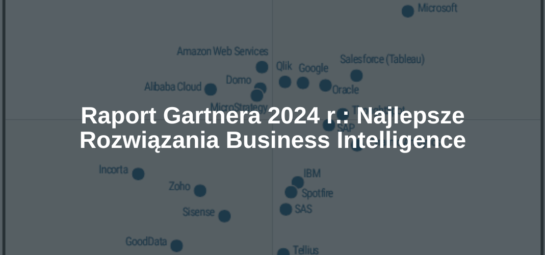
cze 26, 2024
Dane stały się jednym z najważniejszych zasobów każdej organizacji. Zarządzanie nimi i wykorzystywanie do podejmowania świadomych decyzji biznesowych stało się...